解决win7优化过度的方法 win7优化过度导致系统卡顿怎么办
更新时间:2023-09-04 13:37:06作者:jiang
解决win7优化过度的方法,当我们使用Windows 7操作系统时,为了提高系统的运行速度和性能,我们经常进行一些优化操作,有时候我们可能会过度优化系统,导致系统出现卡顿现象。当我们遇到这种情况时,如何解决Win7优化过度所带来的问题呢?在本文中我们将探讨一些解决Win7优化过度的方法,帮助您重新提升系统的运行效率。
具体方法如下:
1、如果电脑优化过度了,假如是使用优化软件进行操作的,可以在优化加速界面上的优化记录中把需要恢复的选项选上,点击一键恢复即可。
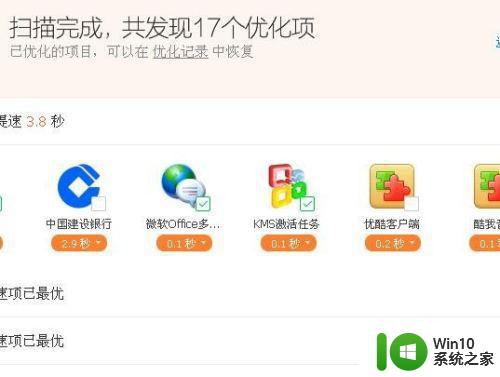
2、如果是在电脑上自己进行的优化,比如:在开始—运行对话框中用msconfig进入,进入系统启动选项后,试着把关掉的启动项打开(自己不熟悉的),之后重启电脑试一下。
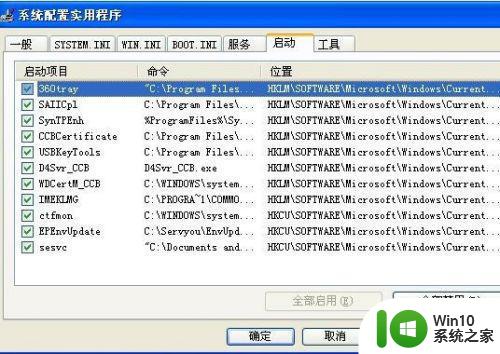
3、另一种情况是,启动电脑不停地按F8建(台式机键盘要并口的),在出现的安全模式下,用键盘上的上下键,选择最后一次正确的启动回车,进入系统应该是有作用的方法。
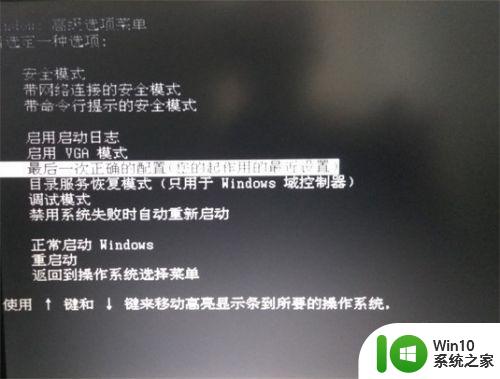
4、再有,磁盘优化问题,有的朋友把磁盘进行了优化,即系统启动时不让检测磁盘相关信息,从而达到优化的目的。但是,一定注意,这个是有风险的。要熟悉电脑的朋友才可以操作。
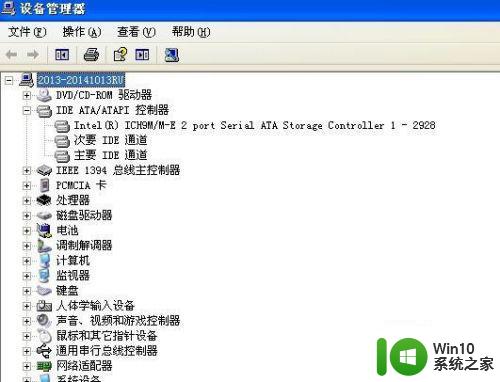
以上就是解决 Windows 7 优化过度的方法的全部内容,如果还有不清楚的地方,可以参考我提供的步骤进行操作,希望这些内容能对大家有所帮助。
解决win7优化过度的方法 win7优化过度导致系统卡顿怎么办相关教程
- win7电脑过度优化的解决方法 win7系统运行缓慢怎么解决
- win7系统下载速度终极优化方法 怎么优化win7系统下载速度
- win7电脑越用越卡如何优化 win7系统卡顿怎么优化
- win7电脑卡顿如何优化 win7系统卡顿解决方法
- windows7系统卡顿怎么办 如何优化windows7电脑的运行速度
- 用了win7优化大师后鼠标右键没有winrar选项怎么办 win7优化大师导致鼠标右键没有winrar选项解决方法
- win7系统关机非常慢的解决教程 win7怎么优化关机速度
- 如何让win7系统开机速度加快 如何通过清理开机启动项来优化win7系统开机速度
- 如何优化电脑win7下载速度 电脑win7下载速度慢的解决方法
- 设置BIOS给win7系统运行提速的方法 如何通过设置BIOS来优化Windows 7系统的运行速度
- 如何优化win7系统的网络设置以提升网速 win7系统如何通过网络优化工具来加快网速
- 如何优化Win7电脑的下载速度 Win7电脑下载速度慢怎么办
- window7电脑开机stop:c000021a{fata systemerror}蓝屏修复方法 Windows7电脑开机蓝屏stop c000021a错误修复方法
- win7访问共享文件夹记不住凭据如何解决 Windows 7 记住网络共享文件夹凭据设置方法
- win7重启提示Press Ctrl+Alt+Del to restart怎么办 Win7重启提示按下Ctrl Alt Del无法进入系统怎么办
- 笔记本win7无线适配器或访问点有问题解决方法 笔记本win7无线适配器无法连接网络解决方法
win7系统教程推荐
- 1 win7访问共享文件夹记不住凭据如何解决 Windows 7 记住网络共享文件夹凭据设置方法
- 2 笔记本win7无线适配器或访问点有问题解决方法 笔记本win7无线适配器无法连接网络解决方法
- 3 win7系统怎么取消开机密码?win7开机密码怎么取消 win7系统如何取消开机密码
- 4 win7 32位系统快速清理开始菜单中的程序使用记录的方法 如何清理win7 32位系统开始菜单中的程序使用记录
- 5 win7自动修复无法修复你的电脑的具体处理方法 win7自动修复无法修复的原因和解决方法
- 6 电脑显示屏不亮但是主机已开机win7如何修复 电脑显示屏黑屏但主机已开机怎么办win7
- 7 win7系统新建卷提示无法在此分配空间中创建新建卷如何修复 win7系统新建卷无法分配空间如何解决
- 8 一个意外的错误使你无法复制该文件win7的解决方案 win7文件复制失败怎么办
- 9 win7系统连接蓝牙耳机没声音怎么修复 win7系统连接蓝牙耳机无声音问题解决方法
- 10 win7系统键盘wasd和方向键调换了怎么办 win7系统键盘wasd和方向键调换后无法恢复
win7系统推荐
- 1 风林火山ghost win7 64位标准精简版v2023.12
- 2 电脑公司ghost win7 64位纯净免激活版v2023.12
- 3 电脑公司ghost win7 sp1 32位中文旗舰版下载v2023.12
- 4 电脑公司ghost windows7 sp1 64位官方专业版下载v2023.12
- 5 电脑公司win7免激活旗舰版64位v2023.12
- 6 系统之家ghost win7 32位稳定精简版v2023.12
- 7 技术员联盟ghost win7 sp1 64位纯净专业版v2023.12
- 8 绿茶ghost win7 64位快速完整版v2023.12
- 9 番茄花园ghost win7 sp1 32位旗舰装机版v2023.12
- 10 萝卜家园ghost win7 64位精简最终版v2023.12